问:TP-Link TL-WR886N设置完成后无法上网怎么办?我按照步骤设置了TL-WR886N路由器,但电脑连接后无法上网,手机连接无线网络后也无法上网。这是哪里出了问题呢?
答:如果设置好的TL-WR886N路由器无法上网,首先要确认路由器的上网设置是否成功。根据经验来看,多数情况下无法上网是因为路由器的上网设置没有成功造成的。接下来会详细讲解如何检查和解决问题。
一、检查TL-WR886N上网设置是否成功
登录路由器管理界面后,点击“运行状态”,然后查看右侧界面中的“WAN口状态”选项。
如果“WAN口状态”下的IP地址、子网掩码、网关、DNS都显示为0,说明TL-WR886N的连接或设置存在问题,导致无法上网。
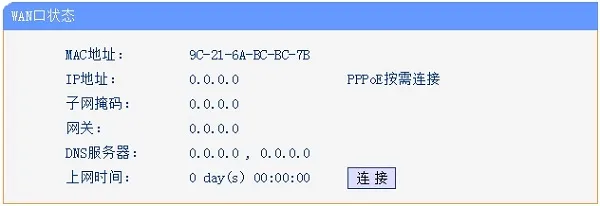 WAN口状态全为0,说明TL-WR886N设置未成功
WAN口状态全为0,说明TL-WR886N设置未成功
如果“WAN口状态”下的IP地址、子网掩码、网关、DNS有具体的IP地址参数,则说明TL-WR886N的上网设置成功。此时无法上网可能与电脑的IP设置或其他连接问题有关。
 WAN口状态有IP地址参数,说明TL-WR886N设置成功
WAN口状态有IP地址参数,说明TL-WR886N设置成功
重要说明:
V4-V5版本的TL-WR886N路由器,在登录管理界面后,可通过点击“常用设置”——>“上网设置”来查看。如果IP地址和DNS服务器均为0,则表示TL-WR886N连接或设置存在问题。
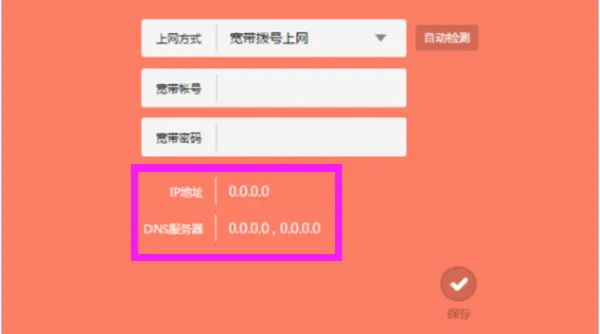 V4-V5版本TL-WR886N,在“上网设置”下查看连接是否成功
V4-V5版本TL-WR886N,在“上网设置”下查看连接是否成功
二、TL-WR886N联网失败,无法上网的解决办法
如果TL-WR886N路由器的“WAN口状态”下显示全部为0,说明路由器联网失败。要通过TL-WR886N上网,必须确保“WAN口状态”下的IP地址和DNS服务器有具体参数,请按照以下步骤排查问题:
1、检查TL-WR886N路由器的连接
(1)、宽带是电话线接入时:需要准备两根较短的网线,一根用于连接TL-WR886N的WAN接口与ADSL Modem(猫);另一根网线用于连接TL-WR886N的LAN(1、2、3、4)接口中的任意一个,另一端连接电脑,如下图所示。
 电话线接入时,路由器正确连接方式
电话线接入时,路由器正确连接方式
(2)、宽带是光纤接入时:需要准备两根网线,一根用于连接TL-WR886N的WAN接口与光猫;另一根网线用于连接TL-WR886N的LAN(1、2、3、4)接口中的任意一个,另一端连接电脑,如下图所示。
 光纤接入时,路由器正确连接方式
光纤接入时,路由器正确连接方式
(3)、宽带是入户网线接入时:需要准备一根网线,先把运营商提供的入户网线插入TL-WR886N的WAN接口;再用自己准备的网线,一头连接电脑,另一头连接TL-WR886N的LAN(1、2、3、4)接口中的任意一个。
 网线入户时,路由器正确连接方式
网线入户时,路由器正确连接方式
温馨提示:
A、按照上述方法连接后,电脑暂时无法上网,当路由器完成上网设置后,电脑即可自动上网,无需使用电脑上的“宽带连接”拨号。
B、很多新手用户可能会问,这样连接后电脑没网了,怎么设置路由器呢?实际上设置路由器时并不需要电脑能上网,只需用网线连接电脑与路由器的LAN口即可设置,希望新手用户了解。
C、请严格按照以上方法连接TL-WR886N路由器,因为这些连接方式是正确的;请不要自行更改连接方式。
2、检查上网方式选择是否正确
在设置TL-WR886N路由器时,如果“上网方式”选择错误,也会导致设置失败。“上网方式”由用户办理的宽带类型决定,不是随意选择的,下面将详细介绍。
(1)、PPPoE拨号(宽带拨号)
开通宽带时,运营商会提供宽带账号和宽带密码;且在未使用路由器时,需要使用电脑上的“宽带连接”拨号,拨号成功后电脑才能上网。
如果您的上网情况与此相符,那么在设置TL-WR886N路由器时,“上网方式”应选择:PPPoE或者宽带拨号,如下图所示。
 旧版本TL-WR886N,上网方式选择:PPPoE
旧版本TL-WR886N,上网方式选择:PPPoE
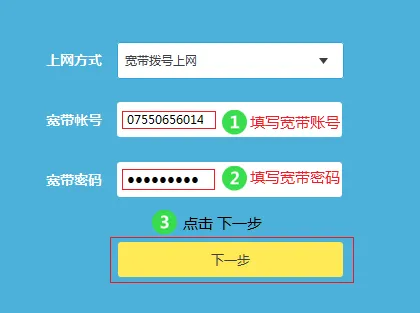 新版本TL-WR886N,上网方式选择:宽带拨号
新版本TL-WR886N,上网方式选择:宽带拨号
(2)、动态IP(自动获得IP地址)
A、开通宽带时,运营商未提供任何账号、密码信息;在未使用路由器时,只需将入户网线(光猫)连接到电脑,电脑即可上网。
B、开通宽带时,运营商提供了宽带账号、宽带密码;但在未使用路由器时,只需将宽带网线连接到电脑,电脑自动即可上网,这种情况也属于:动态IP(自动获得IP地址)
如果您的上网情况与此相符,那么在设置TL-WR886N路由器时,“上网方式”应选择:动态IP或者自动获取IP地址,如下图所示。
 旧版本TL-WR886N,上网方式选择:动态IP
旧版本TL-WR886N,上网方式选择:动态IP
 新版本TL-WR886N,上网方式选择:自动获得IP地址
新版本TL-WR886N,上网方式选择:自动获得IP地址
(3)、静态IP(固定IP地址)
开通宽带时,运营商提供了一个固定的IP地址、子网掩码、网关、DNS服务器地址;且在未使用路由器时,需要在电脑本地连接中填写运营商提供的固定IP地址、子网掩码、网关和DNS,之后电脑才能上网。
如果您的上网情况与此相符,那么在设置TL-WR886N路由器时,“上网方式”应选择:静态IP或者固定IP地址,如下图所示。
 旧版本TL-WR886N,上网方式选择:静态IP
旧版本TL-WR886N,上网方式选择:静态IP
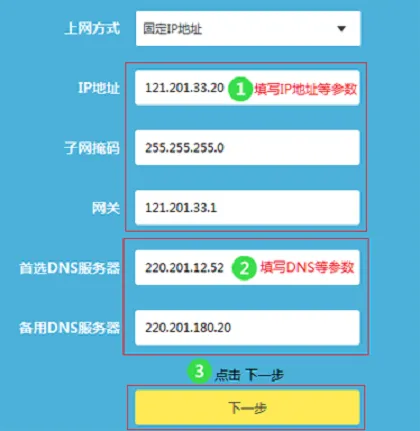 新版本TL-WR886N,上网方式选择:固定IP地址
新版本TL-WR886N,上网方式选择:固定IP地址
3、宽带账号、宽带密码错误
(1)、“上网方式”是PPPoE(宽带拨号)时,需要在路由器中填写宽带账号、宽带密码;如果宽带账号、宽带密码填写错误,也会导致TL-WR886N路由器设置失败。
(2)、宽带账号、宽带密码由您的运营商提供,建议拨打运营商客服电话,转接人工服务,联系客服查询。注:查询时,客服通常会要求提供办理宽带时的身份证号码。
4、未修改LAN口IP地址
“上网方式”是动态IP(自动获得IP地址)时,有时需要修改TL-WR886N路由器的LAN口IP地址,修改后才能正常上网。可以将LAN口IP地址修改为:192.168.2.1,如下图所示。
 动态IP上网时,需修改TL-WR886N的LAN口IP地址
动态IP上网时,需修改TL-WR886N的LAN口IP地址
重要说明:
将TL-WR886N路由器的LAN口IP地址修改为192.168.2.1后,重新登录路由器设置页面时,需要在浏览器中输入192.168.2.1才能成功登录,这一点请注意。
5、静态IP(固定IP)参数错误
“上网方式”是静态IP(固定IP)时,如果在路由器中填写的IP地址、子网掩码、默认路由(网关)、DNS信息有误,结果也会无法上网。请检查并核实您填写的IP地址参数是否正确?建议联系您的宽带运营商进行核实。
6、宽带/路由器问题
(1)、请移除您的TL-WR886N路由器,即暂时不要连接路由器;然后将宽带网线(猫、光猫)直接连接到电脑,测试电脑能否上网?如果电脑无法上网,说明宽带存在问题,请联系您的宽带运营商进行故障申报。
(2)、部分地区的宽带运营商会限制使用路由器,因此即使您正确设置了TL-WR886N路由器,也无法上网。这种情况下,一般可以通过TL-WR886N路由器中的“MAC地址克隆”功能克隆MAC地址来解决。
 TL-WR886N上克隆MAC地址
TL-WR886N上克隆MAC地址
另外,您还可以拨打宽带运营商的客服电话,反馈此问题。据小编所知,某些宽带公司如艾谱宽带,默认情况下限制使用路由器,但用户可以拨打客服电话,客服人员会解除此限制。
(3)、检查连接TL-WR886N路由器与猫(光猫)的网线是否有问题?其实我在为用户解决问题时,遇到过网线损坏导致无法上网的情况。
(4)、尝试换一个路由器测试是否能上网;虽然路由器损坏的可能性较小,但并非完全不存在。如果您的TL-WR886N路由器已经损坏,无论怎样设置,肯定无法上网。
三、TL-WR886N联网成功,但仍无法上网
如果TL-WR886N路由器的“WAN口状态”下有IP地址参数且显示已连接,说明TL-WR886N已经成功联网。此时电脑、手机仍无法通过TL-WR886N上网,请按照以下方法排查问题:
1、检查网线
检查电脑与路由器之间的网线是否插好,以及网线本身是否有问题。
2、检查电脑IP地址设置
电脑连接路由器上网时,需要将电脑本地连接(以太网)中的IP地址设置为自动获得(动态IP),如下图所示。请检查电脑中的IP地址是否已设置为自动获得,如果不知如何操作,可以参考这篇文章:电脑动态IP地址设置方法
3、更换电脑测试
如果其他计算机连接后可以正常上网,而某一台电脑无法上网;这种情况多半是该电脑有问题,建议检查IP地址设置,进行病毒查杀,甚至重新安装操作系统等。

 路由网
路由网







